Informationen zu den Masken in Pinnacle Studio
Der Maskierungsprozess beginnt damit, dass über der Spur oder dem Clip, der maskiert werden soll, eine fest zugeordnete Maskenspur eingefügt wird. Anstatt eine Maskenspur einzufügen, können Sie auch eine Clip-Maske erstellen, wenn Sie eine Maske für einen spezifischen Clip erzeugen möchten.
Ein gelber Balken auf der Maskenspur oder (im Fall einer Clip-Maske) über dem Clip zeigt die Dauer der Maske an. Bei einer Maskenspur können Sie die Dauer der Maske auf dieselbe Weise anpassen wie bei anderen Clips.
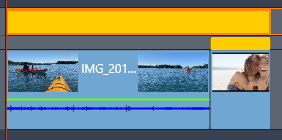
Eine Maskenspur (gelber Balken über der Spur) kann sich über mehrere Clips erstrecken. Eine Clip-Maske (schmalerer gelber Balken über dem Endclip) findet nur auf den ausgewählten Clip Anwendung.
Sie können zwischen zwei Arten von Masken auswählen:
• Form-Maske: Verwenden Sie eine Form-Maske, um die Deckkraft zu ändern, einen Rand hinzuzufügen oder spezifische Bereiche für Farb- oder andere Filter zu bearbeiten.
• Feld-Maske: Mithilfe einer Feldmaske können Sie Bildmaterialien in ein 2D-Maskenobjekt importieren und 3D-Bewegung auf das Objekt anwenden.
Die Maske, die Sie erstellen, ist statisch, außer Sie verwenden Keyframes, um die Maske anzupassen. Um die Position der Maske anzupassen, können Sie manuell Keyframes einfügen oder, wenn Ihre Version der Software Gesichts- oder Objekterkennung umfasst, mithilfe der Tracking-Funktion automatisch Keyframes einfügen.
Masken überlagern:
Sie können nur eine Funktion oder einen Filter auf eine Form-Maske (und den entsprechenden Matte-Bereich) anwenden. Sie können neue Maskenspuren erstellen, um Masken zu überlagern. Auch Feld-Masken können überlagert werden.